JamTools进行快速截图的方法
时间:2024-03-04 14:13:42作者:极光下载站人气:0
JamTools是一款可以进行截屏、翻译、转换、录屏以及聊天等多种功能可以使用的工具,因此这款软件是十分受欢迎的,且带给大家非常多的帮助,一般在操作电脑的时候,会将一些重要的内容进行截屏操作,而在该软件中提供了alt+z的截屏快捷键,你可以快速进行截屏,截取的内容可以另存为到本地电脑中,且还可以进行ocr操作,因此是非常方便的,下方是关于如何使用JamTools进行截屏的具体操作方法,如果你需要的情况下可以看看方法教程,希望小编的方法教程对大家有所帮助。
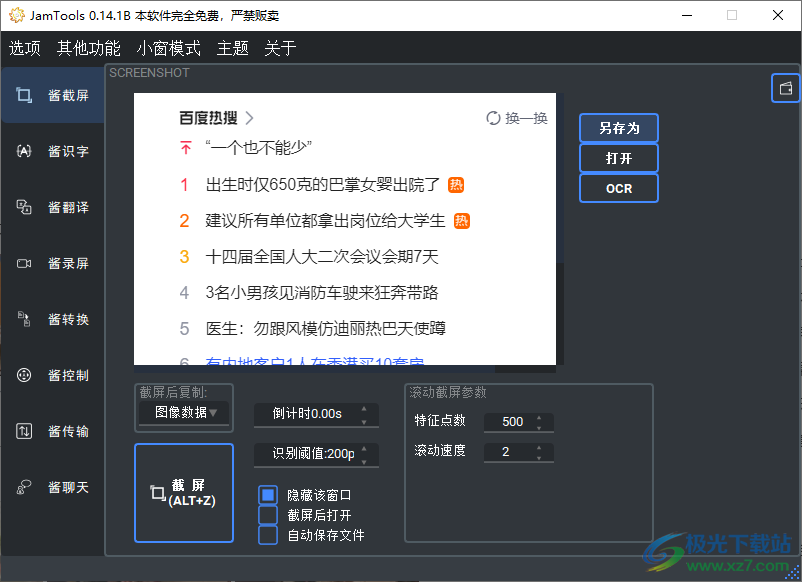
方法步骤
1.首先,我们需要进入到JamTools中,然后将左侧的截屏选项进行点击,即可在页面的底部位置查看到截屏快捷键。
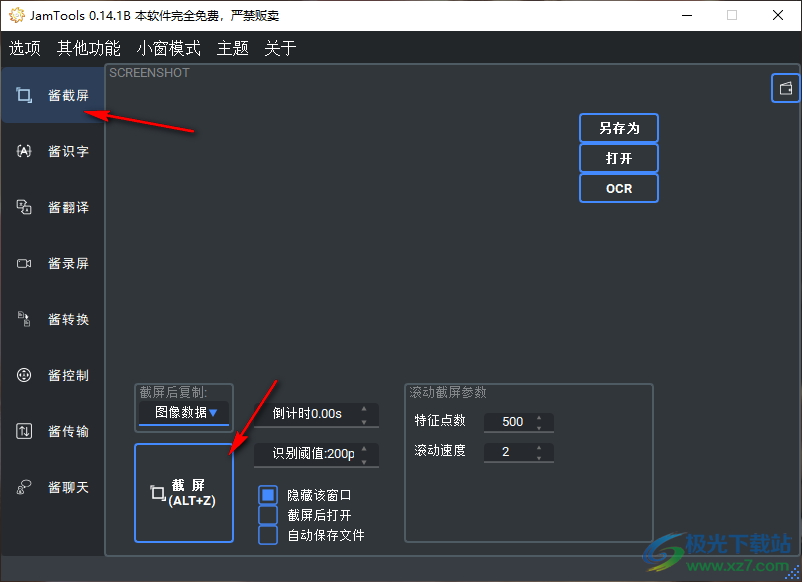
2.之后我们可以进入到自己需要截屏的页面中,按下键盘上的alt+z进行截屏操作,随后用鼠标左键框选自己需要截屏的区域即可。
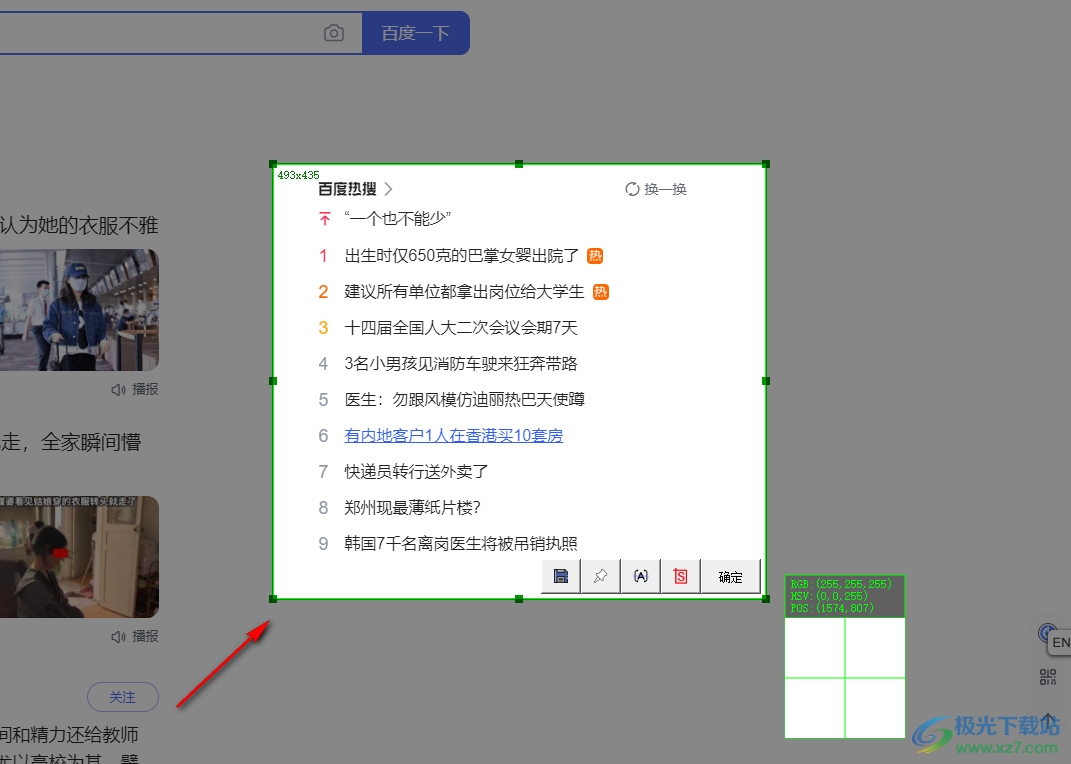
3.之后我们需要点击一下【确定】按钮即可返回到JamTools的页面中。
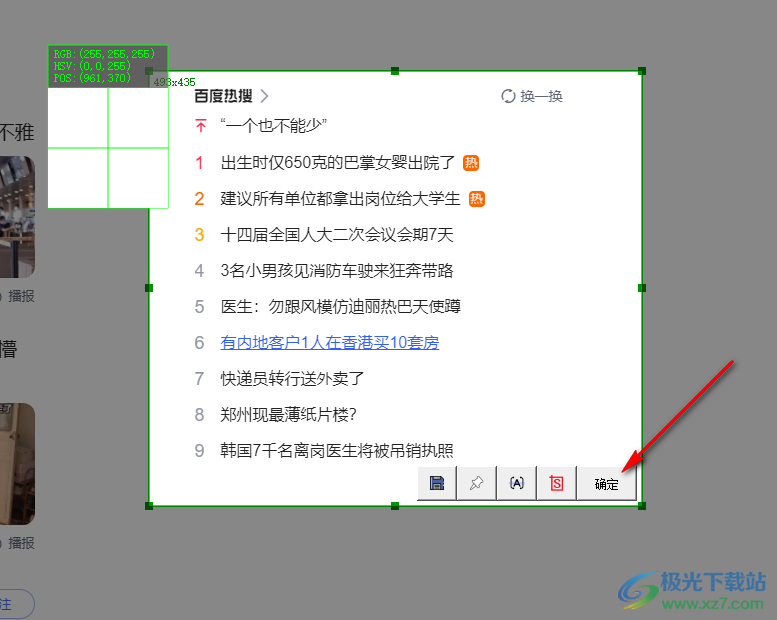
4.在该页面上可以看到截取的内容,然后点击【另存为】选项。
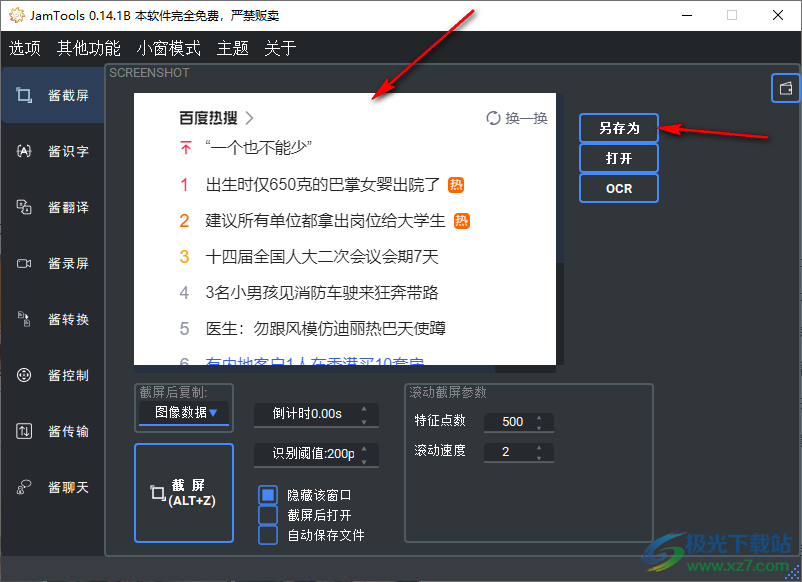
5.随后会弹出一个保存页面,我们需要在该页面上选择好截图的保存位置和文件名,之后点击保存按钮即可保存。
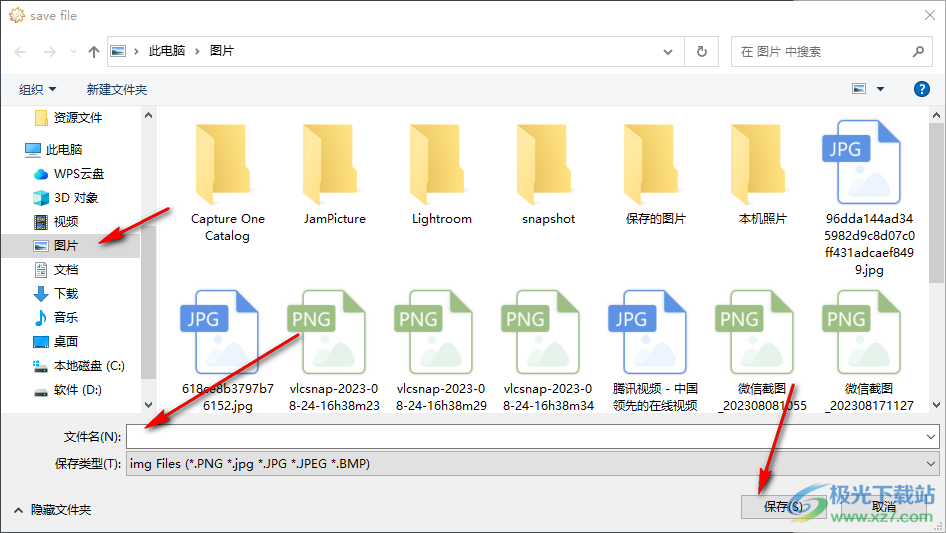
以上就是关于如何使用JamTools工具进行截图的具体操作方法,该软件是非常好用的工具包,支持截屏、翻译以及录屏等功能,因此我们可以直接通过安装这样一个工具包,帮助平时自己很好的操作电脑,感兴趣的话可以操作试试。
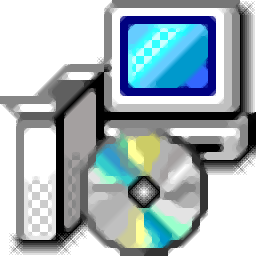
大小:67.7 MB版本:v0.14.1B 绿色便携版环境:WinXP, Win7, Win8, Win10, WinAll
- 进入下载

网友评论